
Mot clé peu utilisé : permanence
Mot clé : calendrier
Mot clé peu utilisé : déchetterie
Mot clé : deuxième
Mot clé : terroir
Mot clé peu utilisé : mediatheque
Mot clé très utilisé : marché public
Mot clé : garderie
Mot clé : seniors
Mot clé : alsh
Mot clé très utilisé : plan
Mot clé : population
Mot clé moyennement utilisé : ferme
Mot clé souvent utilisé : actu
Mot clé moyennement utilisé : déchets
Mot clé souvent utilisé : patrimoine
Mot clé : vacances
Mot clé moyennement utilisé : d
Mot clé peu utilisé : médiathèque
Mot clé moyennement utilisé : déchet
Mot clé : commissions
Mot clé souvent utilisé : truch
Mot clé peu utilisé : manifestation
Mot clé souvent utilisé : maison
Mot clé moyennement utilisé : mairie

Attention : pour que le paiement en ligne soit possible, il faut que les fenêtres pop-up soient autorisées par votre navigateur. Si la page ne s'affiche pas après avoir cliquer sur "envoyer" (cf. ci-dessous), veuillez cliquer ici pour voir la procédure à suivre.
Ci-après le détail de la procédure à suivre pour le paiement en ligne :
Le formulaire orange indique l’attente de la saisie des informations par l’usager. Pour démarrer la procédure, commencez par remplir les champs proposés.
Attention : pensez bien à sélectionner l'année d'édition de la facture pour le paiement. Ainsi, si vous avez reçu votre facture du second semestre 2017 en janvier 2018, il faut selectionner 2018 et non 2017 (il faut sélectionner l’année d’édition de la facture et non la période facturée).
Des zéros (0) peuvent être ajoutés automatiquement devant le numéro de facture : il ne faut pas s'en soucier.
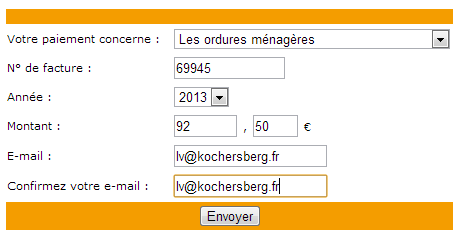
Le formulaire rouge indique une erreur dans la saisie. L’information concernant cette erreur est précisée en haut du formulaire.
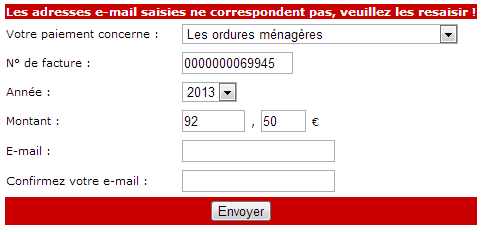
Le formulaire vert indique que la saisie est correcte et que vous allez être invité à rentrer vos coordonnées bancaires sur le portail de télépaiement des finances publiques.
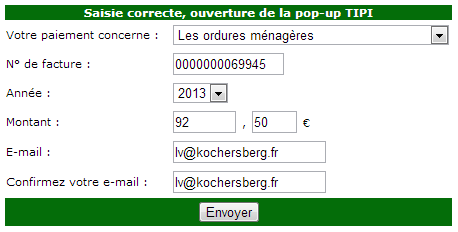
La page suivante devrait s’ouvrir sous forme de fenêtre pop-up :
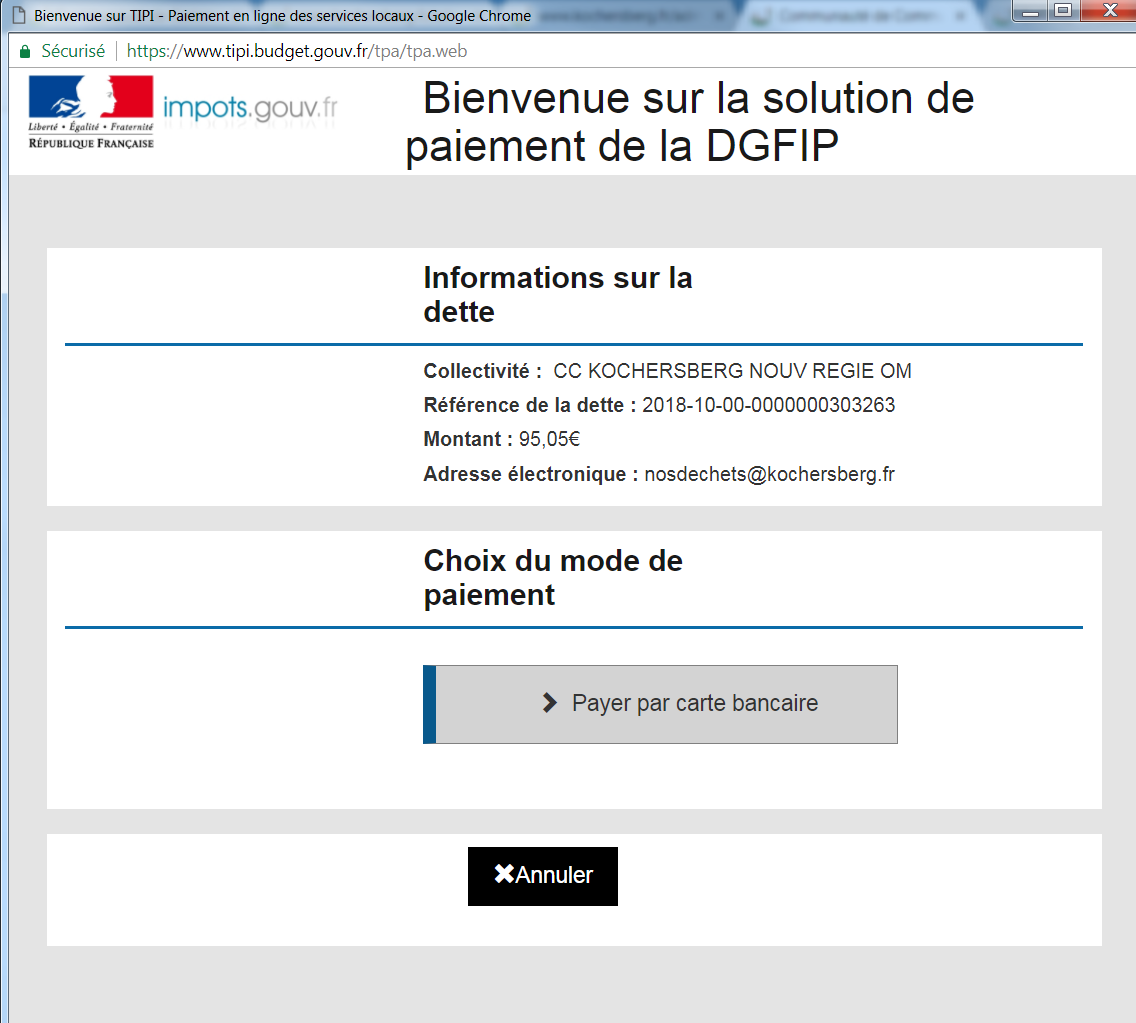
Cliquez sur le bouton "Payer par carte bancaire" puis saisissez vos coordonnées bancaires, validez et c’est payé !
A l’issue de la procédure, un justificatif numérique vous sera fourni, vous pourrez l’imprimer ou le sauvegarder sur votre ordinateur.
Il peut arriver que malgré la saisie validée au niveau du formulaire, des informations erronées ne permettent pas au système de retrouver la dette correspondante. Dans ce cas, c’est la fenêtre ci-dessous qui s’affiche :
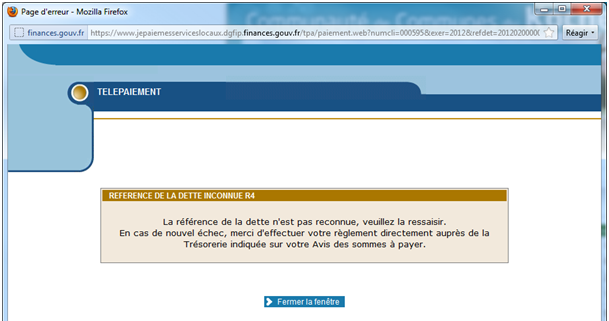
Pour que le paiement en ligne soit possible, il faut que les fenêtres pop-up soient autorisées par votre navigateur. Si la page ne s'affiche pas, veuillez suivre la procédure ci-dessous :
Sous Google Chrome, cliquez sur l'icône présentant trois points ou trois barres horizontales (en haut à droite à côté de l’étoile des favoris) puis sur « paramètres ». Allez en bas de la page et cliquez sur le lien « Afficher les paramètres avancés » puis en dessous de « Confidentialité et sécurité » sur le bouton « Paramètres du contenu » ou « Paramètres du site » en fonction des versions (avant dernière ligne de la partie "Confidentialité et sécurité"). Cliquez ensuite sur « pop-up et redirections ». En face de "Autoriser", cliquez sur le bouton "Ajouter" puis écrire www.kochersberg.fr afin d'ajouter le site de la communauté de communes à la liste des exceptions. A noter que vous pouvez également désactiver le bouton situé en face de "Bloquée (recommandé)" mais nous vous conseillons la première méthode. Une fois l'opération effectuée, quittez Google Chrome puis relancez-le pour effectuer votre paiement.
Sous Internet Explorer, appuyez sur la touche « alt » de votre clavier pour faire apparaitre la barre des tâches et cliquez sur l'onglet « Outils ». Cliquez ensuite sur « Bloqueur de fenêtres contextuelles » puis sur « Paramètres du bloqueur de fenêtres contextuelles » et ajoutez www.kochersberg.fr à la liste des exceptions. vous pouvez également cliquer sur « Désactiver le bloqueur de fenêtres contextuelles » mais nous vous conseillons la première méthode. Une fois l'opération effectuée, quittez Internet Explorer puis relancez-le pour effectuer votre paiement.
Sous Mozilla Firefox, cliquez sur l'icône présentant trois barres horizontales (en haut à droite), puis sur « Options » et sélectionnez l'onglet « Contenu ». Cliquez sur le bouton « Exceptions… » et ajoutez www.kochersberg.fr à la liste des exceptions. Vous pouvez également décochez la case « Bloquer les fenêtres pop-up » mais nous vous conseillons la première méthode. Une fois l'opération effectuée, quittez Mozilla Firefox puis relancez-le pour effectuer votre paiement.
Pour la nouvelle version de Firefox, cliquez sur l'icône présentant trois barres horizontales (en haut à droite), puis sur « Options » et sélectionnez l'onglet à gauche "Vie privée et sécurité" puis descendez jusqu'à la partie "Permissions". Cliquez sur le bouton « Exceptions… » en face et ajoutez www.kochersberg.fr à la liste des exceptions. Vous pouvez également décochez la case « Bloquer les fenêtres pop-up » mais nous vous conseillons la première méthode. Une fois l'opération effectuée, quittez Mozilla Firefox puis relancez-le pour effectuer votre paiement.
Sous Safari (utilisateur MAC), cliquez sur le menu "Safari" en haut à gauche de votre écran puis sur "Préférences". Sur la page qui s'affiche, cliquez sur l'icône "Sécurité" représentée par un cadenas puis décochez la case "Bloquer les fenêtres surgissantes". Quittez Safari puis relancez-le pour effectuer votre paiement.
La fenêtre pop-up devrait ainsi pouvoir s’afficher, vous permettant de continuer votre règlement en ligne.
A la fin du paiement en ligne, vous pouvez bien-sûr reconfigurer votre navigateur à son état initial (ce que nous vous conseillons si vous n'avez pas ajouté manuellement le site www.kochersberg.fr à la liste des exceptions).
En cas de problème, vous pouvez nous joindre via le formulaire de contact ou par téléphone au 03 88 69 76 29.
Cliquez ici pour accéder à la page de paiement en ligne.
En espérant que cette procédure puisse vous permettre d’effectuer votre paiement en ligne sans encombre les prochaines fois, nous restons à votre disposition et nous vous souhaitons une agréable journée.
Le Trèfle, 32 rue des Romains - 67370 Truchtersheim
Tél : 03 88 69 76 29 - Fax : 03 88 69 73 10

